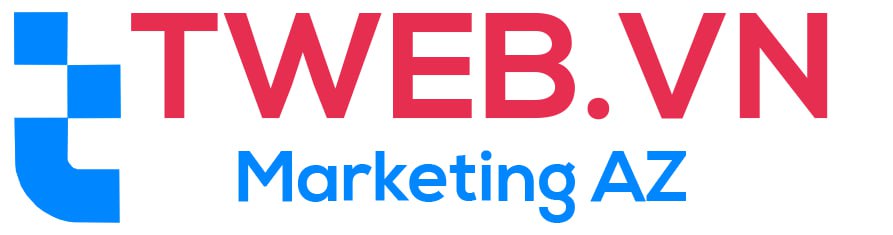Blog
Cách Lưu Video Trên Youtube Về Điện Thoại Và Máy Tính
Việc lưu video trên YouTube để xem ngoại tuyến đã trở thành nhu cầu phổ biến của người dùng, đặc biệt khi họ muốn xem lại những nội dung yêu thích mà không cần kết nối internet. Trong bài viết này, chúng ta sẽ tìm hiểu cách lưu video YouTube về điện thoại và máy tính một cách dễ dàng và nhanh chóng, cùng với những phần mềm hỗ trợ và giải pháp khắc phục sự cố khi gặp phải.
Cách lưu video trên YouTube là gì?
YouTube là nền tảng chia sẻ video lớn nhất thế giới, nơi người dùng có thể tìm thấy hàng tỷ video thuộc mọi thể loại. Tuy nhiên, YouTube không cung cấp chức năng tải video trực tiếp về thiết bị ngoại trừ tính năng tải ngoại tuyến có giới hạn cho người dùng YouTube Premium. Lưu video trên YouTube là quá trình tải xuống video từ YouTube và lưu trữ chúng trên máy tính hoặc điện thoại, cho phép bạn xem lại mà không cần kết nối mạng.
Việc lưu video này không phải lúc nào cũng được khuyến khích do các vấn đề liên quan đến bản quyền, nhưng trong nhiều trường hợp, khi bạn chỉ muốn xem video khi không có internet hoặc để tránh tiêu tốn dữ liệu di động, thì việc lưu video là lựa chọn tiện lợi.
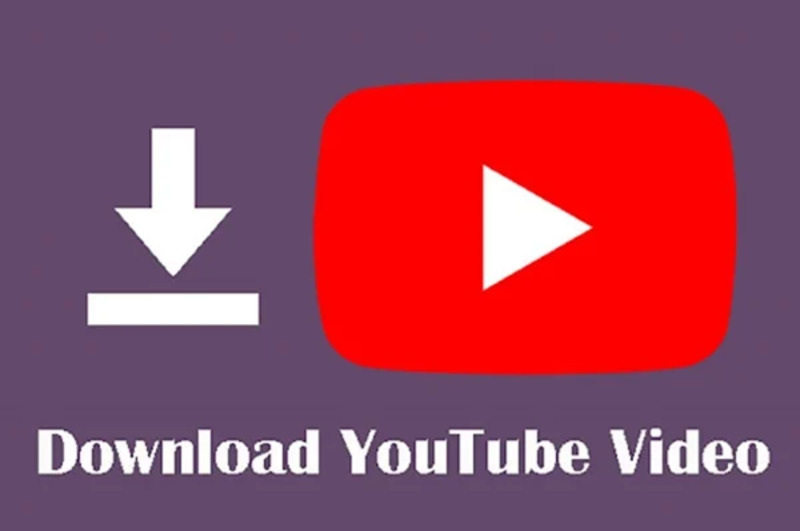
Lưu video trên YouTube có cần phần mềm không?
Tải video trên YouTube có thể thực hiện theo nhiều cách, bao gồm cả việc sử dụng phần mềm và không cần phần mềm. Điều này phụ thuộc vào thiết bị và nhu cầu sử dụng của bạn.
Không cần phần mềm
Nếu bạn muốn một giải pháp nhanh gọn, không phức tạp, có thể sử dụng các trang web hỗ trợ tải video từ YouTube. Những trang này cho phép bạn chỉ cần sao chép và dán đường dẫn của video cần tải xuống và chọn định dạng video để lưu về thiết bị.
Cần phần mềm
Đối với những người dùng thường xuyên cần lưu video, các phần mềm tải video chuyên dụng sẽ cung cấp trải nghiệm tốt hơn, với nhiều tùy chọn về định dạng và chất lượng video. Các phần mềm như 4K Video Downloader, YTD Video Downloader, hoặc Internet Download Manager (IDM) giúp bạn tải video nhanh chóng và dễ dàng hơn trên máy tính.
Cách lưu video trên YouTube bằng máy tính
Trên máy tính, có nhiều cách để lưu video YouTube, từ việc sử dụng phần mềm chuyên dụng đến các trang web trực tuyến hỗ trợ tải video. Dưới đây là một số phương pháp phổ biến:
Sử dụng trang web trực tuyến
Các trang web tải video trực tuyến như Y2Mate, SaveFrom, hoặc ClipConverter cho phép bạn tải video trực tiếp từ YouTube mà không cần cài đặt phần mềm. Các bước thực hiện rất đơn giản:
- Mở video YouTube mà bạn muốn tải xuống.
- Sao chép URL của video từ thanh địa chỉ.
- Truy cập một trong các trang web tải video.
- Dán URL của video vào ô nhập liệu trên trang web.
- Chọn định dạng video (MP4, WebM, v.v.) và chất lượng mong muốn.
- Nhấn nút Tải xuống và chờ đợi video được lưu về máy tính.
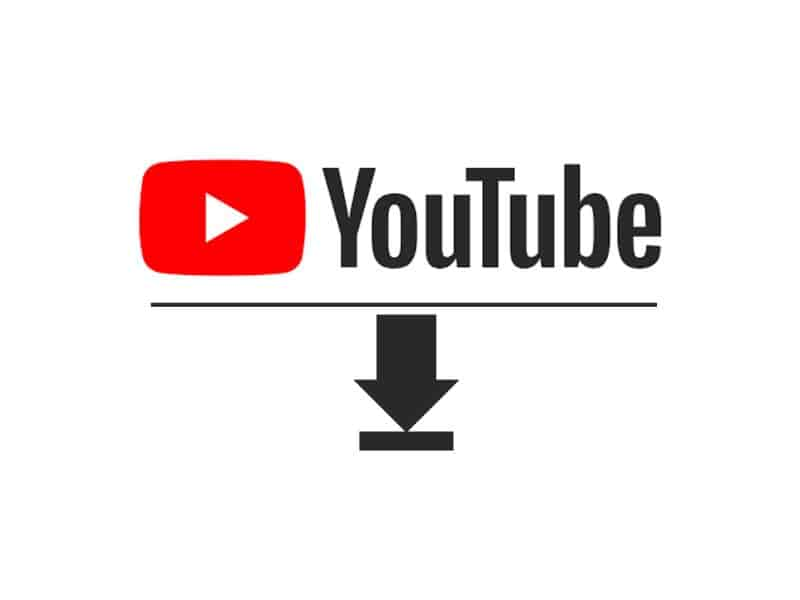
Sử dụng phần mềm 4K Video Downloader
Nếu bạn muốn tải video với chất lượng cao và lưu trữ ngoại tuyến, 4K Video Downloader là một lựa chọn tuyệt vời. Các bước thực hiện như sau:
- Tải và cài đặt 4K Video Downloader trên máy tính.
- Mở phần mềm và sao chép URL của video YouTube mà bạn muốn lưu.
- Trong phần mềm, nhấn vào nút Paste Link (Dán liên kết).
- Chọn định dạng và độ phân giải video (HD, 4K, 8K nếu có).
- Nhấn nút Download và video sẽ được lưu vào máy tính của bạn.
Cách lưu video trên YouTube bằng điện thoại
Để lưu video YouTube trên điện thoại, có nhiều cách khác nhau tùy thuộc vào hệ điều hành bạn sử dụng (iOS hoặc Android). Dưới đây là hướng dẫn chi tiết cho từng hệ điều hành.
Trên điện thoại iPhone
iPhone có hệ điều hành iOS, và việc tải video từ YouTube về thiết bị này không thể thực hiện trực tiếp qua trình duyệt hoặc ứng dụng YouTube mà phải thông qua các phần mềm hoặc ứng dụng khác.
Sử dụng ứng dụng Documents by Readdle:
- Tải ứng dụng Documents by Readdle từ App Store.
- Mở ứng dụng và sử dụng trình duyệt tích hợp của nó.
- Truy cập một trang web tải video YouTube, chẳng hạn như SaveFrom.net.
- Sao chép URL của video YouTube và dán vào trình duyệt trong Documents.
- Tải video xuống và lưu vào thư mục của ứng dụng Documents.
- Bạn có thể di chuyển video từ Documents sang Thư viện Ảnh của iPhone để tiện theo dõi.
Sử dụng ứng dụng Shortcuts:
- Tải ứng dụng Shortcuts từ App Store nếu chưa có.
- Tìm kiếm và cài đặt Shortcut tải video YouTube từ các nguồn đáng tin cậy.
- Khi đã cài đặt, bạn chỉ cần sao chép URL video YouTube và chạy Shortcut để tải video về máy.
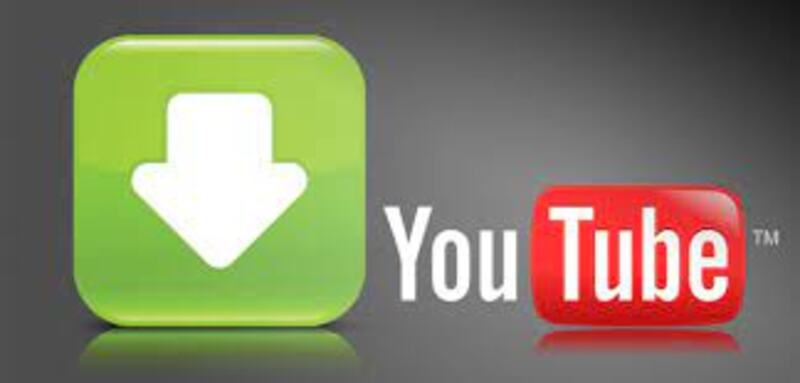
Trên điện thoại Android
Trên Android, quá trình tải video YouTube đơn giản hơn so với iOS. Bạn có thể sử dụng các ứng dụng tải video hoặc trang web trực tuyến.
Sử dụng ứng dụng TubeMate:
- Tải TubeMate từ trang web chính thức (không có trên Google Play Store).
- Cài đặt ứng dụng và mở ứng dụng.
- Tìm kiếm và phát video YouTube bạn muốn tải về.
- Nhấn vào biểu tượng Tải xuống và chọn định dạng video mong muốn.
- Video sẽ được lưu trực tiếp vào thư mục Download trên điện thoại của bạn.
Sử dụng SaveFrom.net qua trình duyệt:
- Mở trình duyệt trên điện thoại và truy cập trang SaveFrom.net.
- Dán URL của video YouTube vào ô tìm kiếm.
- Chọn định dạng và chất lượng video, sau đó nhấn Tải xuống.
- Video sẽ tự động được lưu vào điện thoại của bạn.
Cách khắc phục sự cố khi tải video trên YouTube
Trong quá trình tải video từ YouTube, bạn có thể gặp một số sự cố phổ biến như:
Video không tải được hoặc chất lượng thấp
Một số trang web tải video trực tuyến không hỗ trợ tất cả các định dạng hoặc độ phân giải của video. Hãy thử sử dụng phần mềm như 4K Video Downloader để có nhiều tùy chọn hơn về độ phân giải.
Trang web tải video bị chặn hoặc không khả dụng
Nếu trang web bạn sử dụng không hoạt động hoặc bị chặn bởi nhà cung cấp dịch vụ mạng, hãy thử sử dụng các phần mềm tải video hoặc truy cập qua mạng VPN để vượt qua các hạn chế địa lý.
Lỗi không lưu được video trên điện thoại
Đảm bảo rằng điện thoại của bạn còn đủ dung lượng lưu trữ để lưu video. Nếu cần, hãy xóa bớt các tập tin không cần thiết hoặc chuyển video sang thẻ nhớ ngoài.
Không thể phát video sau khi tải xuống
Nếu video sau khi tải xuống không phát được, có thể do định dạng video không tương thích với trình phát của thiết bị. Hãy thử sử dụng các trình phát video đa định dạng như VLC Media Player để phát được mọi loại video.
Kết luận
Việc lưu video trên YouTube về máy tính và điện thoại không còn quá phức tạp nhờ vào các công cụ và ứng dụng hỗ trợ hiện nay. Tùy theo nhu cầu và thiết bị bạn sử dụng, có nhiều cách khác nhau để thực hiện thao tác này một cách nhanh chóng và hiệu quả. Tuy nhiên, hãy luôn nhớ tuân thủ các quy định về bản quyền và chỉ tải xuống các video khi được phép hoặc cho mục đích sử dụng cá nhân. Hy vọng bài viết này đã cung cấp cho bạn đầy đủ thông tin về cách lưu video YouTube và khắc phục các sự cố liên quan trong quá trình tải xuống.

Trương Hoàng Dũng, CEO và nhà sáng lập của Tweb.vn, là một trong những gương mặt tiêu biểu trong lĩnh vực công nghệ tại Việt Nam. Với hơn một thập kỷ kinh nghiệm trong việc phát triển và quản lý các giải pháp công nghệ, anh đã mang đến cho thị trường nền tảng thiết kế website thông minh và tiện lợi, giúp hàng nghìn doanh nghiệp vừa và nhỏ xây dựng thương hiệu trực tuyến một cách hiệu quả. Không chỉ chú trọng đến chất lượng dịch vụ, Trương Hoàng Dũng còn luôn đổi mới, đưa ra các tính năng tối ưu SEO, bảo mật cao và dễ dàng sử dụng. Tầm nhìn của anh là giúp mọi doanh nghiệp có thể tự tin bước vào kỷ nguyên số mà không cần đến các kiến thức phức tạp về lập trình.
#ceotwebvn #admintwebvn #ceotruonghoangdung #authortwebvn
Thông tin liên hệ:
- Website: https://tweb.vn/
- Email: truonghoangdung.tweb@gmail.com
- Địa chỉ: 86 Đ. Thành Thái, Phường 12, Quận 10, Hồ Chí Minh, Việt Nam